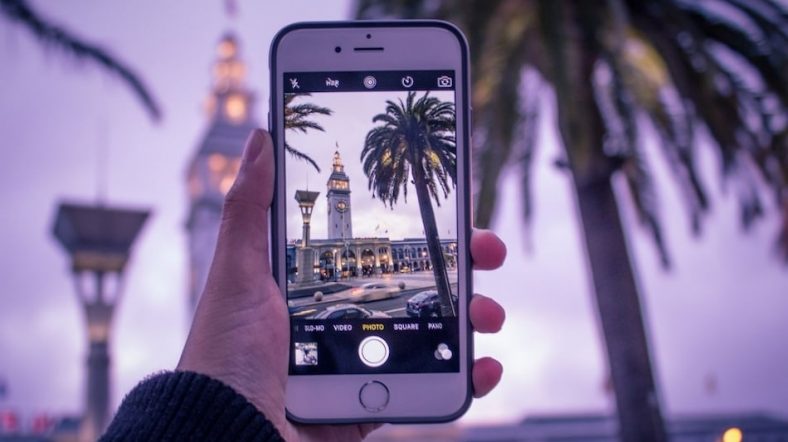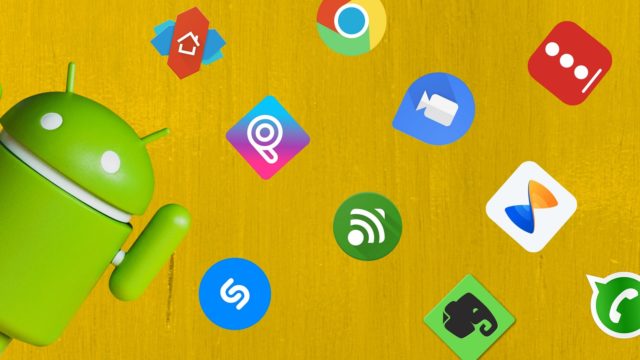يقوم iPhone بحفظ الصور بتنسيق HEIC افتراضيًا. إذا كنت تريد تغيير ذلك ، كل ما عليك هو متابعة هذة الطريقة في السطور القادمة.
قامت Apple بتحويل تنسيقات الكاميرا الافتراضية للصور ومقاطع الفيديو من JPG إلى HEIC (تنسيق صورة عالي الكفاءة) مع نظام التشغيل iOS 11 لتوفير مساحة على الهاتف. الآن ، قد يكون هذا تغييرًا قديمًا ، ولكن بمجرد مشاركة الصور ومقاطع الفيديو الخاصة بك على iPhone على الكمبيوتر المحمول ، ستدرك أنه لا يمكن فتحها لأنها بتنسيق HEIC ، وهو غير مدعوم على نطاق واسع.
على الرغم من أن HEIC يحفظ صورًا عالية الجودة بأحجام أصغر مقارنةً بـ JPG ، إلا أنه قد يكون مزعجًا لتحويل صور HEIC إلى JPG. علاوة على ذلك ، لا تقدم Apple خيارًا لتغيير الإعداد الافتراضي في تطبيق الكاميرا. سيكون عليك الانتقال إلى الإعدادات لتبديل التنسيقات. إليك الطريقة.
- انتقل إلى الإعدادات على جهاز iPhone الخاص بك.
- اضغط على الكاميرا . ستظهر لك بعض الخيارات مثل التنسيقات والشبكة والاحتفاظ بالإعدادات ووضع الكاميرا.
- اضغط على التنسيقات ، وقم بتغيير التنسيق من كفاءة عالية إلى الأكثر توافقًا.
- الآن سيتم حفظ جميع صورك تلقائيًا بتنسيق JPG بدلاً من HEIC.
ولكن ، تجدر الإشارة إلى أن الصور التي نقرت عليها بالفعل ستبقى بتنسيق HEIC ، وسيتم حفظ الصور الجديدة التي تنقر عليها فقط بتنسيق JPG.